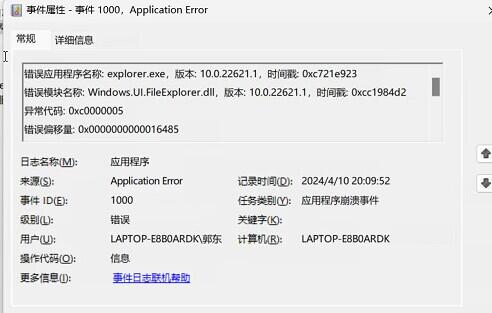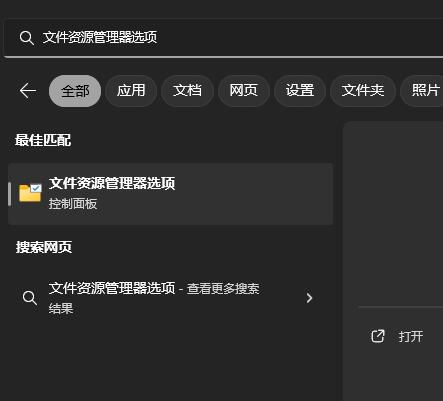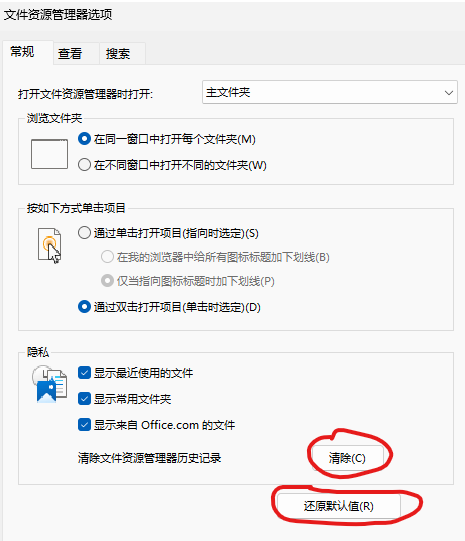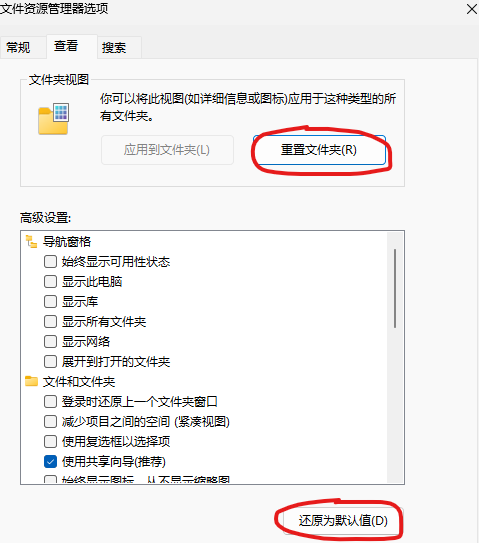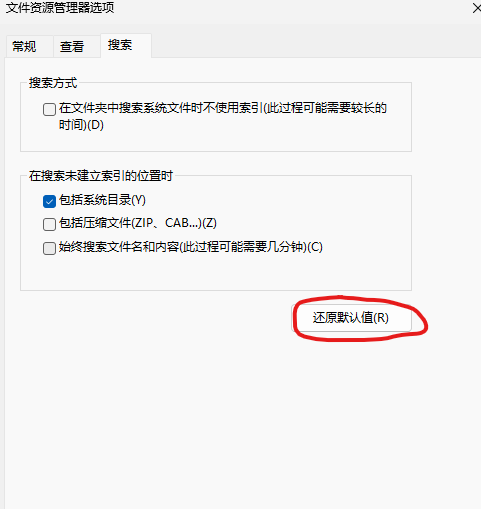“Win11此电脑打不开,Windows.UI.FileExplorer.dll报错”的版本间的差异
| 第18行: | 第18行: | ||
解决方案:导入以下注册表后重启资源管理器 | 解决方案:导入以下注册表后重启资源管理器 | ||
| − | 媒体文件:修复资源管理器.reg | + | [[媒体文件:修复资源管理器.reg]] |
2024年11月11日 (一) 09:43的最新版本
知识库编号:0947
问题现象
win11此电脑,任务栏,系统设置打不开,开始菜单打不开,提示Windows.UI.FileExplorer.dll,或者其它UI相关字符dll报错
解决方案
更新时间:2024年7月27日
解决方案:导入以下注册表后重启资源管理器
方案1:
右键菜单弹出闪烁/崩溃的,查看是否安装有WPS,使用命令卸载WPS集成在资源管理器中的插件
Get-AppxPackage *wpsappext* | Remove-AppxPackage
方案2:
步骤1:启动电脑,在左下角搜索框中输入【文件资源管理器选项】并将其打开。
步骤2:在【常规】标签栏中,找到并点击【隐私】区域中的【清除】按钮,点按该按钮将清除文件资源管理器历史记录,之后点击【还原默认值】。在【查看】标签栏中,点击【重置文件夹】和【还原为默认值】。在【搜索】标签栏
中,点击【还原默认值】。最后点击【应用】和【确定】,再打开资源管理器查看问题是否解决。
步骤3:桌面上此电脑图标如果还是卡顿,可以打开主题重新关闭计算机图标勾选,再重新勾上一次试试
方案3(有风险):
powershell管理员身份运行如下4条命令:
操作前一定要和用户确认操作存在风险,如果修复失败或者中断可能会导致无法开机故障, 请问是否需要继续操作
Get-AppxPackage | % { Add-AppxPackage -DisableDevelopmentMode -Register "$($_.InstallLocation)\AppxManifest.xml" -verbose }
DISM.exe /Online /Cleanup-image /Scanhealth
DISM.exe /Online /Cleanup-image /Restorehealth
这条命令会卡62.3%很长时间(大概10分钟到半小时左右),根据网速情况决定,千万不能中断操作否则会导致无法开机!(并且操作此命令需要暂停Windows更新 不能后台有更新一起在更新!)
SFC /SCANNOW
等全部运行完成之后重启电脑测试,告知用户:如果重启过程中提示正在修复系统 ,耐心等待修复即可
方案4:
使用startallback软件或者右击替换工具,更改旧版win10菜单样式 媒体文件:StartAllBack-3.7.7.4898.exe